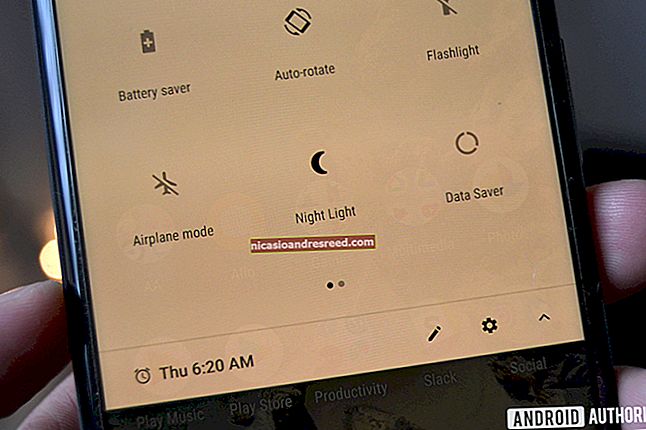Limang Paraan upang Mawalan ng Puwang ang Iyong Android Device

Maaaring mabilis na punan ang mga teleponong Android at tablet habang nagda-download ka ng mga app, nagdaragdag ng mga file ng media tulad ng musika at pelikula, at data ng cache para magamit sa offline. Maraming mga lower-end na aparato ay maaari lamang magsama ng ilang mga gigabyte ng imbakan, na ginagawang higit pang isang problema.
Mas kaunting espasyo ang mayroon ka, mas maraming oras ang gugugol mo sa micromanaging ang panloob na imbakan. Kung nakita mo ang iyong sarili na regular na nauubusan ng puwang at kailangan itong pamahalaan, isaalang-alang ang pagkuha ng isang telepono o tablet na may higit na imbakan sa susunod.
Gumamit ng Built-in na Storage Tool ng Android
KAUGNAYAN:Pamamahala sa Imbakan at Mga Pag-back up ng Iyong Device
Ang mga modernong bersyon ng Android ay mayroong isang pane ng Storage na magpapakita sa iyo nang eksakto kung ano ang kumukuha ng imbakan sa iyong aparato. Upang hanapin ito, buksan ang screen ng Mga Setting at i-tap ang Storage. Maaari mong makita kung magkano ang espasyo na ginugol ng mga app at kanilang data, ng mga larawan at video, audio file, pag-download, naka-cache na data, at iba't ibang mga file. Ang bagay ay, gumagana ito nang kaunti nang iba depende sa kung aling bersyon ng Android ang iyong ginagamit.
Android 8.0 Oreo
Ang Google ay gumawa ng isang pangunahing pananaw sa Oreo kaysa sa mga nakaraang bersyon ng Android sa pamamagitan ng paghiwalay sa menu ng Storage sa isang mas granular na listahan.
Kung saan ang listahan ay pinagsama-sama ng mga app at pagkatapos ay iba-iba ang mga uri ng mga file sa Nougat at mas mababa (na pag-uusapan natin sa ibaba), ang Oreo ay gumagawa ng mga bagay nang medyo magkakaiba ng mga pangkat at filemagkasama ayon sa kategorya. Halimbawa, kapag binuksan mo ang pagpipiliang "Mga Larawan at Video", hindi lamang ito ipinapakita sa iyo kung aling mga larawan at video ang kumukuha ng puwang sa iyong telepono, ngunit ang anumang mga nauugnay na app, pati na rin-tulad ng mga editor ng larawan o video.


Hindi lahat ng apps ay mapupunta sa mga paunang natukoy na kategorya, kaya mayroong isang uri ng overflow para sa lahat ng iba pa, na tinatawag na "Iba pang mga app." Katulad nito, mayroong isang pagpipiliang "Mga File" na naglilista ng anumang file na hindi nahuhulog sa isa pang kategorya.

Ngayon, lahat ng nasabi na, talagang may isang walang katotohanan na madaling paraan upang palayain ang puwang sa Oreo nang hindi kinakailangang maghukay sa bawat entry sa menu: ang malaking pindutang "Free Up Space" sa itaas. Tapikin mo ito.


Ang paggawa nito ay maglalabas ng isang listahan ng Mga Pag-download sa iyong aparato, pati na rin ang anumang mga larawan at video na nai-back up (ito ay isang simpleng pagpipilian sa pag-check, hindi isang buong listahan), at anumang "Madalas na ginagamit na mga app" kung naaangkop . Piliin kung ano ang nais mong tanggalin, atpoof—libreng puwang sa bahay.
Kung hindi iyon sapat na nalilinaw para sa iyo, gayunpaman, oras na upang maghukay nang manu-mano sa bawat pagpipilian. Bigyang pansin ang mga app at kung magkano ang data na kanilang iniimbak — halimbawa, ang mga app tulad ng Google Play Music (o iba pang mga app ng streaming ng musika) ay maaaring mag-imbak ng kaunting data sa kanilang pag-stream. I-clear iyon upang mai-save ang iyong sarili ng isang toneladang puwang.


Android 7.0 Nougat at Ibaba
Kapag nasa menu ng Storage ka sa anumang bersyon ng Android sa ibaba ng Oreo, i-tap lang ang isang pagpipilian upang makita nang eksakto kung ano ang gumagamit ng puwang at tanggalin ito. Halimbawa, maaari mong i-tap ang Apps upang makita ang isang listahan ng mga app na ginagamit ang pinakamaraming espasyo at alisin ang mga ito. I-tap ang mga pag-download upang matingnan ang iyong listahan ng mga pag-download kung saan maaari mong alisin ang mga file at i-tap ang naka-cache na data upang i-clear ang data ng lahat ng mga naka-install na app. Gamitin ang iba pang mga pagpipilian upang matingnan kung aling mga file ang kumukuha ng puwang at alisin ang mga hindi mo nais.


Kapag nakikipag-usap sa mga app, tandaan na ang app mismo, ang data nito, at ang cache nito ay nagdaragdag sa kabuuang puwang na ginamit ng app. Halimbawa, kung mayroon kang naka-install na Spotify at naka-cache kang maraming musika offline, ang Spotify ay maaaring gumagamit ng higit sa 1 GB na espasyo. Maaari mong i-clear ang cache ng Spotify upang pilit na alisin ang lahat ng ito, o ilunsad ang Spotify app at sabihin ito na mag-cache ng mas kaunting data para sa offline na pakikinig. Ang anumang app na nag-cache ng data para sa offline na paggamit ay gagana tulad nito. Sa screenshot sa ibaba, ang Google Play Music ay 40.66 MB lamang ang laki sa sarili nitong, ngunit nagtatago ito ng 2.24 GB ng naka-cache na musika.
Maaari mong makita kung gaano karaming puwang ang ginagamit ng isang app para sa mga file ng data na iyon at alisin ang naka-cache na data para sa isang indibidwal na app sa pamamagitan ng pag-tap sa listahan ng Apps, maa-access sa pamamagitan ng pag-tap sa Apps sa pane ng imbakan o sa pamamagitan ng pag-tap sa Apps sa pangunahing screen ng Mga Setting.

Tingnan kung Aling Mga Folder at File ang Tumatagal ng Karamihan sa Puwang sa Mga File Go
KAUGNAYAN:Paano Pamahalaan ang Mga File at Gamitin ang File System sa Android
Ang built-in na tool ng Android ay kapaki-pakinabang para mailarawan ang puwang na ginamit ng iba't ibang mga uri ng data, ngunit hindi ang eksaktong dami ng puwang na ginamit ng mga indibidwal na folder at file. Para dito, kakailanganin mo ng isang bagong app na tinatawag na Files Go mula sa Google. Libre ito sa Play Store, kaya't magpatuloy at bigyan ito ng isang pag-download. Kakailanganin mong bigyan ang mga pahintulot sa pag-iimbak at pag-access ng app kapag pinaputok mo ito, kaya't patakbuhin iyon upang tumalon sa pangunahing bahagi ng app.


Ipapakita sa iyo ng pangunahing interface ang ilang mga kagiliw-giliw na bagay pagkatapos ng gate: Mga hindi nagamit na app (kung mayroon ka), mga file na mababa ang res, mga dobleng file, pansamantalang mga file, mga pag-download, at mga file na kumukuha ng maraming puwang. Napaka-intuitive nito at pinapayagan kang mabilis na matukoy ang mga app at file na literal na nasayang lang ang puwang.


Ang pag-tap sa alinman sa mga kard ng kategorya ay magpapakita sa iyo ng mga nilalaman ng nasabing kategorya, na nagbibigay-daan sa iyo upang piliin at piliin kung ano ang nais mong tanggalin. Kahit na ang pansamantalang pagpipilian ng Mga File ay hinahayaan kang makita kung aling mga app ang humahawak sa data, pinapayagan kang i-clear ang mga ito nang paisa-isa.


Ngunit maghintay, may higit pa: ang pag-tap sa pagpipiliang "Mga File" sa ibaba ay magbibigay-daan sa iyo na tingnan ang iyong imbakan sa isang mas nakategoryang view, halos kapareho sa mga Android device na nagpapatakbo ng Nougat o mas matanda. Mahusay ito para sa sinumang nagpapatakbo ng Oreo na mas gusto ang lumang layout ng Storage.


Ang pag-tap sa bawat pagpipilian ay magpapakita sa iyo ng isang mas butil-butil na pagkasira ng mga nilalaman nito. Halimbawa, ipapakita sa iyo ng entry ng Mga Larawan ang lahat mula sa folder na iyon, kabilang ang Mga screenshot, Mga Pag-download, at mga katulad. Maaari mo ring piliing pag-uri-uriin ang mga resulta ayon sa pangalan, petsa, at laki. Inirerekumenda ko ang huli dahil sinusubukan mong linisin ang puwang.


Magdagdag ng isang SD Card at Ilipat ang Data Doon

Maraming mga Android device ang nagpapadala pa rin ng mga puwang ng microSD card, bagaman sila ay nagiging mas mababa at hindi gaanong karaniwan. Kung ang iyong telepono o tablet ay mayroong slot ng microSD card, maaari kang bumili ng isang microSD card at ipasok ito sa iyong aparato upang makakuha ng mas maraming imbakan. Ang imbakan na nakukuha mo ay maaaring magkaroon ng musika, mga video, larawan, at iba pang mga media file – at, sa ilang mga kaso, kahit na mga app (tingnan ang susunod na seksyon). Maaaring payagan ka ng ilang mga app na ilipat ang kanilang mga lokasyon sa cache sa SD card, din.
Kung ang iyong aparato ay mayroon nang isang SD card, ito ay isang mahusay na pagpipilian kung nais mo ng higit na imbakan. Ang mga microSD card ay medyo mura, kaya maaari kang mag-upgrade at makakuha ng mas maraming imbakan para sa isang medyo mababang presyo. Ang isang mabilis na pagtingin sa Amazon ay nagpapakita ng 32 GB card para sa $ 10 at 64 GB card para sa $ 19.
Matapos mai-install ang SD card, i-format ito bilang portable o panloob na imbakan (kung ang iyong telepono ay mayroong Android 6.0 Marshmallow), pagkatapos ay ikonekta ang iyong aparato sa iyong computer at ilipat ang iyong musika, media, at iba pang mga file sa libreng puwang ng SD card.
KAUGNAYAN:Paano Bumili ng isang SD Card: Ipinaliwanag ang Mga Klase ng Bilis, Laki, at Mga Kapasidad
Ilipat ang Apps sa SD Card
Nakasalalay sa iyong telepono at bersyon ng Android, maaari mo ring ilipat ang mga app sa SD card upang magbakante ng puwang.
Ang mga gumagamit na may Android Marshmallow at mas mataas ay maaaring gawin ito sa pamamagitan ng pag-format ng SD card bilang panloob na imbakan. Pagkatapos, makikita ang SD card bilang lokal na imbakan sa aparatong iyon. Tukuyin ng system kung aling mga app ang may pinaka-katuturan upang lumipat sa SD card, pagkatapos ay magpatuloy at ilipat ang mga ito. Hindi mo malalaman ang pagitan ng totoong panloob na imbakan at isang SD card na nai-format para sa panloob na paggamit, kaya may paraan ngayon upang manu-manong ilipat ang indibidwal na mga app. (Hindi mo rin magagawang ilipat ang SD card sa pagitan ng mga aparato, maliban kung burahin mo at muling mai-format ito.)


KAUGNAYAN:Paano Mag-install at Ilipat ang Android Apps sa SD Card
Kung nagpapatakbo ka ng isang pre-Marshmallow na bersyon ng Android, maaari mong ilipat ang ilang mga app gamit ang mga built-in na tampok ng Android, o ilipat ang anumang app sa pamamagitan ng pag-rooting ng iyong telepono at paghati sa iyong SD card. Maaari kang makahanap ng mga tagubilin para sa pareho ng mga pamamaraang iyon sa gabay na ito.
Ilipat ang Mga Larawan sa Cloud
Ang mga larawan ay maaaring tumagal ng maraming puwang sa isang modernong smartphone. Sa halip na itago ang lahat sa iyong telepono, maaari kang gumamit ng isang app na awtomatikong nag-a-upload ng mga larawan na kuha mo sa isang online account tulad ng Google Photos, Dropbox, Microsoft OneDrive, Flickr, o iba pa. Ang Google Photos ay isinama sa "Mga Larawan" na app sa iyong Android device at nag-aalok ng walang limitasyong pag-iimbak ng mga larawan. Maaari mong ma-access ang mga ito mula sa loob ng Photos app o sa photos.google.com sa anumang computer.
KAUGNAYAN:Kontrolin ang Mga Awtomatikong Pag-upload ng Larawan ng iyong Smartphone
Gayunpaman ginawa mo ito, maaari mo nang magamit ang Photos app sa iyong aparato upang alisin ang mga kopya ng mga larawang nakaimbak sa mismong aparato, na posibleng palayain ang mga gigabyte ng puwang. Maaari mo ring kopyahin ang mga larawang iyon sa iyong computer at i-back up ang makaluma na paraan din. Ang pinakamagandang bahagi tungkol sa paggamit ng pamamaraang ito ay maaari mo pa ring ma-access ang lahat ng iyong mga larawan sa pamamagitan ng Photos app, hindi alintana kung naka-imbak ito nang lokal o sa cloud. Ito ay seamless (at napakatalino).

Kung hindi mo gusto ang Google Photos, magagawa mo rin ito sa iba pang mga app, tulad ng Dropbox.
Ang parehong trick ay maaaring gumana sa iba pang mga file na kumukuha ng maraming puwang sa iyong aparato — halimbawa, maaari kang mag-upload ng isang malaking koleksyon ng musika sa isang serbisyo tulad ng Google Play Music at i-stream ito pabalik sa iyong aparato sa isang koneksyon sa Internet, pag-cache ng mga file kailangan mo sa halip na itago ang iyong buong koleksyon sa telepono.
Sa pagtatapos ng araw, ang mga trick na ito ay pupunta lamang sa ngayon – kaya para sa iyong susunod na telepono, tiyaking mayroon kang sapat na imbakan para sa lahat ng iyong mga file. Ngunit sa isang kurot, ang mga trick na ito ay dapat makatulong sa iyo na makakuha ng kaunting puwang upang magkasya ang mga bagay na mahalaga.